일어나야 할 시간에 따라 취침 시간 알림을 받는 방법

일어나야 할 시간에 따라 취침 시간 알림을 받는 방법
최근 추가 기능을 설치한 후 브라우저가 불안정해지셨나요? 추가 기능을 설치할 때 웹 브라우저가 충돌하거나 속도가 느려지는 근본적인 원인이 되는 경우가 있습니다. 이런 경우에는 추가 기능을 설치하지 않고 브라우저를 사용하는 것이 좋습니다. 이렇게 하면 문제 발생 여부를 쉽게 확인하고 해결할 수 있으며, 문제를 일으키는 추가 기능을 제거하면 됩니다. 저처럼 보안에 민감한 분이라면 온라인 거래 시 추가 기능 없이 브라우저를 실행해도 됩니다. 타사 추가 기능이 사용자의 활동을 추적할 수 있기 때문입니다.
인터넷 익스플로러의 경우
애드온 없이 Internet Explorer를 실행하려면 먼저 시작 > 실행 으로 가서 iexplore –extoff를 입력 하고 Enter를 누릅니다 .
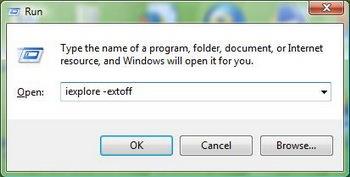 이제 Internet Explorer가 추가 기능 없이 시작됩니다.
이제 Internet Explorer가 추가 기능 없이 시작됩니다.
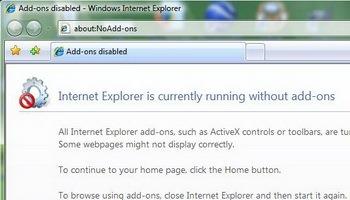
또는 시작 메뉴에서 Internet Explorer(추가 기능 없음) 바로가기를 찾을 수 있습니다.
시작 > 모든 프로그램 > 보조프로그램 > 시스템 도구 > Internet Explorer(추가 기능 없음) 로 이동합니다 .
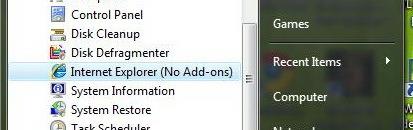
모질라 파이어폭스의 경우
애드온 없이 Mozilla Firefox를 시작하려면 다음 간단한 단계를 따르세요.
시작 > 실행 으로 이동하여 Firefox –safe-mode를 입력하세요.
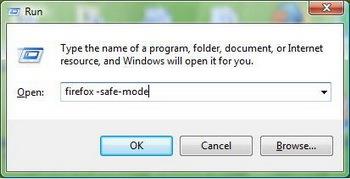
창이 나타나면 모든 추가 기능 비활성화 옵션을 선택하세요 . 원하는 경우 다른 옵션도 선택할 수 있지만 필수는 아닙니다.
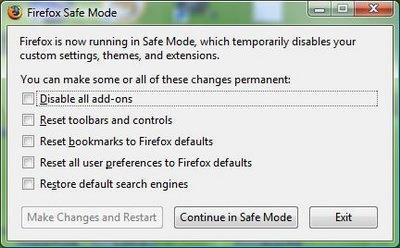
이제 변경 사항을 적용하려면 변경 사항 만들기 및 다시 시작을 누르세요.
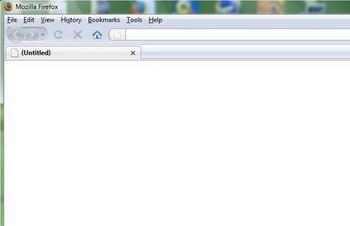
또는 시작 메뉴에서 애드온 없이 Firefox를 로드하는 바로가기를 찾을 수 있습니다.
시작 > 모든 프로그램 > Mozilla Firefox(안전 모드) 로 이동합니다 .
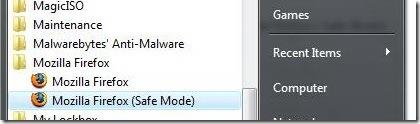
시작 메뉴를 통해 Firefox를 시작하면 어떤 옵션을 비활성화할지 묻지 않습니다. 일부 항목을 비활성화하고 나머지 항목을 활성화하려면 실행 명령 방법을 사용하세요.
이제 끝났으니, 댓글을 남기는 것을 잊지 마세요 🙂
일어나야 할 시간에 따라 취침 시간 알림을 받는 방법
휴대폰에서 컴퓨터를 끄는 방법
Windows 업데이트는 기본적으로 레지스트리 및 다양한 DLL, OCX, AX 파일과 함께 작동합니다. 이러한 파일이 손상되면 Windows 업데이트의 대부분의 기능이
최근 새로운 시스템 보호 제품군이 버섯처럼 쏟아져 나오고 있으며, 모두 또 다른 바이러스 백신/스팸 감지 솔루션을 제공하고 있으며 운이 좋다면
Windows 10/11에서 Bluetooth를 켜는 방법을 알아보세요. Bluetooth 장치가 제대로 작동하려면 Bluetooth가 켜져 있어야 합니다. 걱정하지 마세요. 아주 간단합니다!
이전에 우리는 사용자가 PDF 병합 및 분할과 같은 옵션을 사용하여 문서를 PDF 파일로 변환할 수 있는 훌륭한 PDF 리더인 NitroPDF를 검토했습니다.
불필요한 문자가 포함된 문서나 텍스트 파일을 받아보신 적이 있으신가요? 텍스트에 별표, 하이픈, 공백 등이 많이 포함되어 있나요?
너무 많은 사람들이 내 작업 표시줄에 있는 Windows 7 시작 상자 옆에 있는 작은 Google 직사각형 아이콘에 대해 물었기 때문에 마침내 이것을 게시하기로 결정했습니다.
uTorrent는 토렌트 다운로드에 가장 인기 있는 데스크톱 클라이언트입니다. Windows 7에서는 아무 문제 없이 작동하지만, 어떤 사람들은
컴퓨터 작업을 하는 동안에는 누구나 자주 휴식을 취해야 합니다. 휴식을 취하지 않으면 눈이 튀어나올 가능성이 큽니다.







